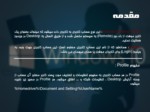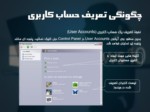بخشی از پاورپوینت
--- پاورپوینت شامل تصاویر میباشد ----
اسلاید 1 :
مقدمه
ویندوز XP طوری طراحی شده است که میتوان از آن جهت پشتیبانی از برخی امکانات یک سیستم عامل چند کاربره استفاده نمود. از جملۀ این امکانات استفاده از ویندوز XP برای چندین کاربر (User) می باشد.
در اصل با استفاده از تکنیکی که شرکت مایکروسافت آنرا حساب کاربری (User Account) معرفی نموده است میتوان امکاناتی رافراهم نمود که هر کاربر دارای یک نام کاربری (UserName) و یک کلمۀ عبور (Password) باشد و با استفاده از این خصایص وارد ویندوز شود (Login کند) و تنظیماتی در زمینه های مورد نظر خود، با توجه به نوع حساب کاربری داشته باشد.
این تنظیمات میتوانند در MyDocument ، Setting نرم افزارهای نصب شده (مانند Office) تنظیمات و آرایش Desktop و منابع شبکه و ... باشد که منحصر به آن کاربر خاص می باشند.
نکته: کاربری که از ویندوز استفاده میکند حتما دارای حساب کاربری است.
اسلاید 2 :
انواع گروه های کاربری (انواع کاربران)
Adminstrators: این نوع کاربر دارای بالاترین سطح دسترسی در ویندوز است. بدین معنی که به تمام قسمتهای ویندوز دسترسی داشته و اجازۀ تغییر دارد.
PowerUsers: این حساب کاربری دارای قدرتی مشابه Users است با کمی از توانائیهای Admin از جمله اجرای برنامه های قدیمی.
Users: بعنوان کاربری تعریف میشود که اجازه استفاده از ویندوز را دارد و اجازۀ تغییرات در Profile خود را فقط دارد.
Backup Operators: کاربری است که به تمام قسمتهای مختلف دسترسی خواندن دارد (به جهت عملیات پشتیبان گیری) ولی امکان تغییر دادن فایلها را ندارد.
Help Services Groups: در ویندوز این امکان تعبیه شده که بتوان کاربری که جهت کمک رسانی به یک کاربر نقش ایفا میکند دارای حساب کاربری باشد (چه بصورت Online و یا Offline) این حساب به این نوع کاربر داده میشود.
Network Configuration Operators: همانند حساب کاربری Users است با این تفاوت که میتواند در پیکره بندی شبکه تغییرات ایجاد کند.
اسلاید 3 :
Remote Desktop Users: این نوع حساب کاربری به کاربری داده میشود که میتواند بعنوان یک کاربر موقت از راه دور (Remote) به سیستم متصل شده و از طریق اتصال به Desktop در ویندوز فعالیت نماید.
Guests: همانطور که از نام این حساب کاربری معلوم است این حساب کاربری جهت ورود به ویندوز (Login) برای کاربران موقت یا همان میهمان می باشد.
مفهوم Profile :
Profile در هر حساب کاربری به مفهوم تنظیمات و تعاریف مورد پسند کاربر معتبر آن حساب از جمله آرایش Desktop ، تنظیمات شبکه و ... اطلاق میشود. هر Profile در مسیر زیر ذخیره میشود:
%Homedrive%\Document and Setting\%UserName%
اسلاید 4 :
چگونگی تعریف حساب کاربری
نحوۀ تعریف یک حساب کاربری (User Accounts)
بدین منظور روی آیکون User Accounts در Control Panel دبل کلیک نمائید. پنجره ای مانند پنجره زیر نمایان خواهد شد.
اسلاید 5 :
ایجاد یک حساب کاربری جدید:
پنجره زیر نمایان میشود:
اسلاید 6 :
پس وارد کردن نام کاربری پنجره زیر نمایان میشود:
پس از عملیات فوق به پنجره اصلی User Account بر میگردیم و حساب کاربری جدیدی که ایجاد کردیم را میتوانیم مشاهده کنیم
اسلاید 7 :
ویرایش یک حساب کاربری:
بدین منظور میتوان بدو صورت عمل نمود: در پنجره User Account یا روی آیکن حساب کاربری مد نظر کلیک میکنیم و گزینه های زیر را مشاهده میکنیم و یا روی اولین گزینۀ بالای این صفحه یعنی (Change an Account) کلیک میکنیم، که در این حالت لیست تمام حسابهای کاربری نمایان میشود و باید حساب کاربری مورد نظر را انتخاب کنیم ؛ حالا گزینه های زیر را میتوان مشاهده کرد. البته لازم بذکر است که گزینه های زیر بر اساس نوع حساب کاربری تغییر میکنند. گزینه های زیر مربوط به حساب کاربری Limited می باشد.
اسلاید 8 :
در زیر به تفکیک به شرح گزینه های Change Account می پردازیم :
Ø گزینه اول Change the Name همانطور که از این عنوان مشخص است. در این گزینه میتوان نام کاربری را تغییر داد.
Ø گزینه دوم Change a Password: همانطور که دیدید در ساخت حساب کاربری جایی برای تعیین کلمه عبور وجود نداشت. این گزینه به منظور تعریف و تغییر کلمه عبور استفاده میشود. در این گزینه قسمتهای زیر مشاهده میشود.
اسلاید 9 :
Ø گزینه سوم Change the Picture است. همانطور که در پنجرۀ User Account مشاهده میشود هر حساب کاربری دارای یک عکس است که عکسی دلخواه با اکثریت قالبهای متداول عکس میتواند باشد در این گزینه میتوان عکسی را انتخاب و بعنوان عکس پیش فرض حساب کاربری انتخاب شده قرار داد.
Ø گزینه چهارم Change the Account Type است. در این گزینه میتوان نوع حساب کاربری که یکی از 2 نوع Adminstartor و Limited می باشد را به دیگری تغییر داد.
Ø گزینه آخر Delete the Account است. در این گزینه میتوان حساب کاربری منتخب را حذف نمود.
اسلاید 10 :
نکته
لازم بذکر است در روش توضیح داده شده فقط میتوان دو نوع حساب کاربری را تعریف نمود، یعنی حساب Adminstrator و Limited اگر بخواهیم از انواع دیگر حساب کاربری جهت تعریف یک حساب کاربری جدید استفاده کنیم باید به طریق زیر عمل نمائیم:
با کلیک راست بر روی آیکن MyComputer سپس انتخاب گزینۀ Manage پنجره زیر باز میشود. همانطور که مشاهده میکنید در زیر گروه Local users & groups دو زیر گروه با عناوین Useres و Groups وجود دارند که در Groups انواع حساب کاربری قرار دارد و در Users لیست تمام کاربران تعریف شده. به سادگی میتوان در زیر گروه Users با کلیک راست و انتخاب گزینۀ New کاربر جدیدی ایجاد نمود.